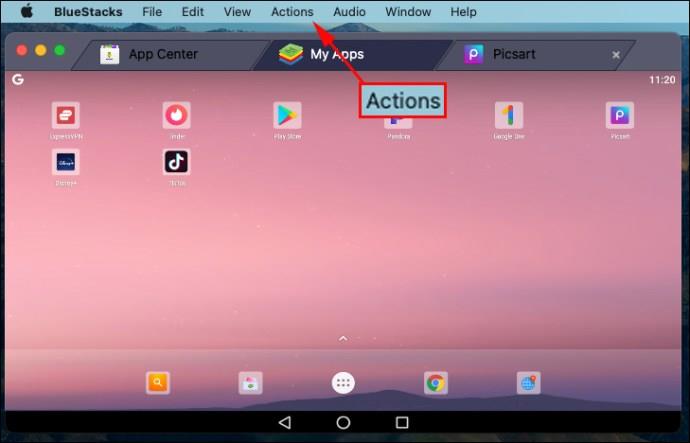Als hulpbron voor het sleutelen aan de back-endfunctionaliteit van uw oude pc, kan de opdrachtprompt een handig hulpmiddel zijn voor het oplossen van problemen en het oplossen van problemen. Hier leest u hoe u uw computer rechtstreeks kunt opstarten vanaf de opdrachtprompt in Windows XP, 7 en 8.

Opstarten naar opdrachtprompt: Windows XP/7
Opstarten naar opdrachtprompt in Windows XP en 7 is eenvoudig; start uw computer en houd in het eerste opstartscherm de 'F8-toets' ingedrukt .
Houd er rekening mee dat u erop moet drukken voordat Windows begint te laden. Als u het opstartlogo ziet, heeft u het gemist. We vinden dat de beste manier is om herhaaldelijk op de F8-toets te drukken zodra u de machine aanzet.

Hierdoor wordt het menu 'Geavanceerde opties' geopend. Selecteer hier 'Veilige modus met opdrachtprompt'.
Windows opent een 'Opdrachtprompt'-venster en begint met het laden van alle benodigde stuurprogramma's. Zodra het proces is voltooid, bent u helemaal klaar om de opdrachtterminal te gaan gebruiken.
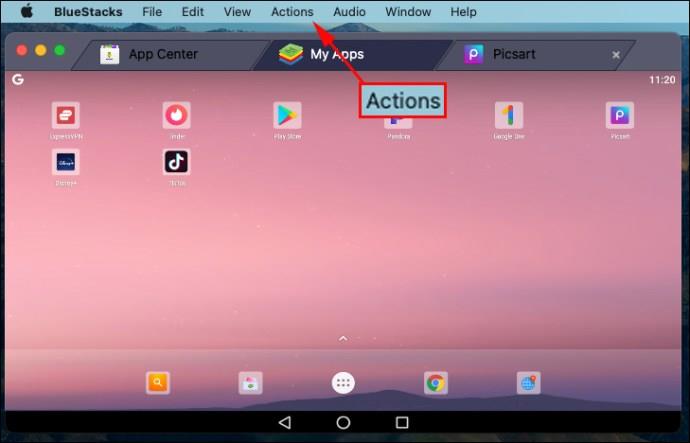
Opstarten naar opdrachtprompt: Windows 8/8.1
De procedure voor het opstarten naar de opdrachtprompt in Windows 8 is iets complexer dan in eerdere iteraties van Microsoft-besturingssystemen, maar niet veel.
Zoek eerst de knop Opnieuw opstarten; ga in Windows 8 naar de rechterbenedenhoek van het scherm, ga omhoog en klik op het pictogram Instellingen en klik vervolgens op Aan/uit, of klik in Windows 8.1 op het Windows-logo en vervolgens op de aan/uit-knop.
Klik vervolgens op 'Opnieuw opstarten' terwijl u de 'shift-toets' ingedrukt houdt . Dit brengt u naar het scherm Geavanceerde opstartopties.

Klik op 'Problemen oplossen > Geavanceerde opties > Opstartinstellingen'.
Je krijgt dan een scherm te zien met een knop Opnieuw opstarten. Klik op de knop 'Opnieuw opstarten' en uw computer zal opnieuw opstarten en u krijgt het scherm Geavanceerde opties te zien. Druk ten slotte op 'F6' en uw pc start op in Veilige modus met opdrachtprompt.

Veelgestelde vragen over opstarten vanaf opdrachtprompt (Windows XP, 7, 8, 8.1)
Hoe kom ik in het opstartmenu in de opdrachtprompt?
Het opstartmenu in de opdrachtprompt krijgen is een strikvraag. U kunt het opstartmenu (ook wel geavanceerde opstartopties genoemd) openen via de opdrachtprompt, maar u kunt dit ook doen door eenvoudig opnieuw op te starten en de 'F8' -toets in te drukken. Volg de onderstaande instructies als u het opstartmenu van de terminal wilt ophalen.
Klik voor Windows 7 op de knop 'Start' , typ 'command' in het zoekvak en klik vervolgens op 'Opnieuw opstarten'. Terwijl het systeem opnieuw opstart, drukt u herhaaldelijk op de 'F8'-knop totdat het opstartmenu op uw scherm verschijnt. Selecteer ' Veilige modus met opdrachtprompt ' en druk vervolgens op ' Enter '. Het opdrachtpromptscherm wordt weergegeven en wacht op uw opdrachten.
Voor Windows 8 en 8.1 drukt u op 'ctrl+x' of klikt u op het startmenupictogram en selecteert u vervolgens 'Windows Powershell (Admin)' om de terminal te starten. Typ of plak vervolgens "shutdown.exe /r /o" in Powershell zonder aanhalingstekens. De opdrachtterminal accepteert ook dezelfde actie. Accepteer het uitlogvenster en uw pc wordt opnieuw opgestart en start het menu Geavanceerde opties.
Hoe start ik op vanaf de opdrachtprompt op Dell?
Om de opdrachtprompt op een Dell pc of laptop op te starten, drukt u herhaaldelijk op de toets 'F12' nadat u uw pc hebt aangezet en het Dell welkomstscherm ziet. Deze procedure geeft opstartkeuzes weer, waaronder cd/dvd, USB, HDD, LAN en SSD. Als u geen opstartherstelmedia hebt, drukt u herhaaldelijk op de 'F8'-toets en mogelijk krijgt u het menu 'Geavanceerde opties'. Kies vervolgens om op te starten naar de opdrachtprompt vanuit het scherm Geavanceerde opties.
Hoe voer ik Systeemherstel uit vanaf de opdrachtprompt?
Voor Windows 7 drukt u herhaaldelijk op de knop 'F8' nadat u uw pc hebt aangezet. Kies 'Veilige modus met opdrachtprompt' in de opties van het opstartmenu. Typ vervolgens "cd restore" en vervolgens "rstrui.exe" zonder aanhalingstekens. Dit proces start de toepassing Systeemherstel.
Voor Windows 8, 8.1 en 10: druk tijdens het opstarten op de toets 'F11' om het menu 'Systeemherstel' te openen, dat het scherm Geavanceerde opties opent. Selecteer 'Systeemherstel' om het proces te starten.
Wat is de opstartopdracht voor Windows XP?
Om XP op te starten VANAF de opdrachtprompt, typt u "Typ "shutdown -r" zonder aanhalingstekens. Om XP op te starten NAAR de opdrachtprompt, drukt u herhaaldelijk op 'F8' om het menu 'Geavanceerde instellingen' te laden. Selecteer 'Veilige modus met opdrachtprompt' in het opstartmenu dat op je scherm verschijnt of kies een andere opstartoptie uit de lijst, afhankelijk van wat je nodig hebt.